Linux是一个广泛使用的操作系统,尤其受到程序员、开发人员和系统管理员的喜爱。在Linux中,有时需要保存程序的输出信息或打印这些输出信息,以便于更好地进行程序调试或错误排查等工作。因此,在本文中,我们将介绍。
1. 使用重定向保存输出信息
在Linux中,可以使用重定向操作符 ‘>’ 将程序的输出信息保存到文件中。例如,如果有一个名为 ‘myprogram’ 的程序,我们可以使用以下命令将其输出信息保存到一个名为 ‘output.txt’ 的文件中:
./myprogram > output.txt
这样,程序的输出信息就会被写入到文件 ‘output.txt’ 中,而不是在终端中显示出来。如果不想覆盖已有的文件内容,可以使用 ‘>>’ 操作符将新的输出信息追加到文件末尾:
./myprogram >> output.txt
这样,程序的输出信息就会被追加到 ‘output.txt’ 文件的末尾。
2. 使用管道打印输出信息
在Linux中,还可以使用管道 ‘| ‘ 将程序的输出信息传递给另一个程序进行处理或打印。例如,如果有一个名为 ‘myprogram’ 的程序,我们可以使用以下命令将其输出信息传递给 ‘grep’ 命令进行筛选:
./myprogram | grep “error”
这样,程序的输出信息就会被传递给 ‘grep’ 命令,并只会显示包含 “error” 字符串的输出信息。同样地,输出信息也可以传递到其他命令或程序中进行处理或打印。
3. 使用tee命令同时保存和打印输出信息
如果想同时保存程序的输出信息到文件中并在终端中打印输出信息,可以使用 ‘tee’ 命令。tee 命令的语法如下:
command | tee filename
例如,如果有一个名为 ‘myprogram’ 的程序,我们可以使用以下命令将其输出信息同时保存到 ‘output.txt’ 文件中和在终端中打印输出信息:
./myprogram | tee output.txt
这样,程序的输出信息就会同时被写入到文件 ‘output.txt’ 中和在终端中显示出来。
4. 自定义输出信息的位置和格式
在Linux中,还可以使用一些工具和命令来自定义输出信息的位置、格式和颜色等。下面是一些常用的工具和命令:
– echo:用于在终端中输出一段文本,并支持格式化输出和颜色控制等功能。
– printf:可以基于格式字符串输出各种类型的数据,并支持格式化输出和颜色控制等功能。
– awk:一种文本处理工具,支持对输入的文本进行各种处理,并支持输出格式的自定义控制。
– sed:一种文本处理工具,支持对输入的文本进行各种替换、删除、添加和修改等操作,并支持输出格式的自定义控制。
使用这些工具和命令,可以方便地自定义输出信息的位置、格式和颜色等,以便于更好地进行程序调试或错误排查等工作。
在Linux中,保存和打印程序的输出信息是一项常见的任务。可以使用重定向操作符、管道、tee命令和自定义输出工具等方法来完成这项任务。通过灵活使用这些方法和工具,可以更好地进行程序调试和错误排查等工作。
相关问题拓展阅读:
linux启动脚本日志打印不全怎么回事

可能是由于日志输出被重定向到指让了野逗旦文件中,导致无法在终端中看到完整的日志输出。这种情况下,颂扰可以通过修改启动脚本或者查看日志文件来解决问题。
如果是启动脚本的问题,可以尝试在启动脚本中添加一些打印日志的语句,将日志输出到终端中,这样就可以实时查看到完整的日志输出了。
如果是日志文件的问题,可以查看日志文件是否被截断,如果被截断了,可以使用一些工具来查看完整的日志,比如logrotate、Tail等。
此外,还可以考虑使用一些日志管理工具,比如syslog、logstash等,可以帮助我们更好地管理和查看日志信息。
Linux启动脚本日志打印不全可能是由于以下原因导致的:
1. 缓冲问题:Linux启动脚本日志打印的时候,通常是将日志信息存储在缓冲区中,待缓冲区满了之后再一起输出到日志文件中。这样做是为了裂毁提高效率,但是有时候会导致日志打印不全的问题。可以通过手动将缓冲区的日志信息刷新到日志文件中来解决这个问题。
2. 日志级别设置不当:在Linux启动脚本中,通常会将日志信息按照不同的级别进行分类,如debug、info、warn、error等。如果设置的日志级别过高,会导致低级别的日志信息无法输出,从而导致日志打印不全的问题。
3. 日志文件权限问题:如果Linux启动脚本日志文件的权限设置不当,可能会导致日志信息碰州无法写入到日志文件中,从而导笑源蔽致日志打印不全的问题。
拓展内容:除了以上几个原因外,还有一些其他的可能性,比如说日志文件路径设置错误、日志文件大小设置过小等等。解决这个问题的方法主要是通过检查Linux启动脚本的日志打印相关设置,以及检查日志文件的权限、路径等信息,来定位问题并解决。
linux 保存打印信息的介绍就聊到这里吧,感谢你花时间阅读本站内容,更多关于linux 保存打印信息,如何在Linux上保存和打印输出信息,linux启动脚本日志打印不全怎么回事的信息别忘了在本站进行查找喔。
香港服务器首选树叶云,2H2G首月10元开通。树叶云(shuyeidc.com)提供简单好用,价格厚道的香港/美国云 服务器 和独立服务器。IDC+ISP+ICP资质。ARIN和APNIC会员。成熟技术团队15年行业经验。
Linux 下 halt,poweroff,shutdown 有什么区别
在linux下一些常用的关机/重启命令有shutdown、halt、reboot、init及poweroff,它们都可以达到重启系统的目的,但每个命令的内部工作过程是不同的。 命令安全地将系统关机。 有些用户会使用直接断掉电源的方式来关闭linux,这是十分危险的。 因为linux与windows不同,其后台运行着许多进程,所以强制关机可能会导致进程的数据丢失﹐使系统处于不稳定的状态﹐甚至在有的系统中会损坏硬件设备。 而在系统关机前使用shutdown命令﹐系统管理员会通知所有登录的用户系统将要关闭。 并且login指令会被冻结﹐即新的用户不能再登录。 直接关机或者延迟一定的时间才关机都是可能的﹐还可能重启。 这是由所有进程〔process〕都会收到系统所送达的信号〔signal〕决定的。 这让像vi之类的程序有时间储存目前正在编辑的文档﹐而像处理邮件〔mail〕和新闻〔news〕的程序则可以正常地离开等等。 shutdown执行它的工作是送信号〔signal〕给init程序﹐要求它改变runlevel。 Runlevel 0被用来停机〔halt〕﹐runlevel6是用来重新激活〔reboot〕系统﹐而runlevel1则是被用来让系统进入管理工作可以进行的状态﹔这是预设的﹐假定没有-h也没有-r参数给shutdown。 要想了解在停机〔halt〕或者重新开机〔reboot〕过程中做了哪些动作﹐你可以在这个文件/etc/inittab里看到这些runlevels相关的资料。 shutdown 参数说明:[-t] 在改变到其它runlevel之前﹐告诉init多久以后关机。 [-r] 重启计算器。 [-k] 并不真正关机﹐只是送警告信号给每位登录者〔login〕。 [-h] 关机后关闭电源〔halt〕。 [-n] 不用init﹐而是自己来关机。 不鼓励使用这个选项﹐而且该选项所产生的后果往往不总是你所预期得到的。 [-c] cancel current process取消目前正在执行的关机程序。 所以这个选项当然没有时间参数﹐但是可以输入一个用来解释的讯息﹐而这信息将会送到每位使用者。 [-f] 在重启计算器〔reboot〕时忽略fsck。 [-F] 在重启计算器〔reboot〕时强迫fsck。 [-time] 设定关机〔shutdown〕前的时间。 —-最简单的关机命令其实halt就是调用shutdown -h。 halt执行时﹐杀死应用进程﹐执行sync系统调用﹐文件系统写操作完成后就会停止内核。 参数说明:[-n] 防止sync系统调用﹐它用在用fsck修补根分区之后﹐以阻止内核用老版本的超级块〔superblock〕覆盖修补过的超级块。 [-w] 并不是真正的重启或关机﹐只是写wtmp〔/var/log/wtmp〕纪录。 [-d] 不写wtmp纪录〔已包含在选项[-n]中〕。 [-f] 没有调用shutdown而强制关机或重启。 [-i] 关机〔或重启〕前﹐关掉所有的网络接口。 [-p] 该选项为缺省选项。 就是关机时调用poweroff。 的工作过程差不多跟halt一样﹐不过它是引发主机重启﹐而halt是关机。 它的参数与halt相差不多。 是所有进程的祖先﹐它的进程号始终为1﹐所以发送TERM信号给init会终止所有的用户进程﹑守护进程等。 shutdown就是使用这种机制。 init定义了8个运行级别(runlevel),init 0为关机﹐init1为重启。 关于init可以长篇大论﹐这里就不再叙述。 另外还有telinit命令可以改变init的运行级别﹐比如﹐telinit-iS可使系统进入单用户模式﹐并且得不到使用shutdown时的信息和等待时间。 在关闭计算机操作系统之后,最后还会发送ACPI指令,通知电源,最后切断电源供应,当然路由器等嵌入系统不支持ACPI的,所以这个无效。 Linux 下 halt,poweroff,shutdown 有什么区别
linux shell脚本读取用户输入的参数
$# 是传给脚本的参数个数$0 是脚本本身的名字$1是传递给该shell脚本的第一个参数$2是传递给该shell脚本的第二个参数$@ 是传给脚本的所有参数的列表例如:#!/bin/shecho arg_num: $#echo shell_name: $0echo first_arg : $1echo second_arg : $2echo args : $@
常用网络命令有哪几种 都是什么
计算机网络的主要优点是能够实现资源和信息的共享,并且用户可以远程访问信息。 Linux提供了一组强有力的网络命令来为用户服务,这些工具能够帮助用户登录到远程计算机上、传输文件和执行远程命令等。 本章介绍下列几个常用的有关网络操作的命令: ftp 传输文件 telnet 登录到远程计算机上 r - 使用各种远程命令 netstat 查看网络的状况 nslookup 查询域名和IP地址的对应 finger 查询某个使用者的信息 ping 查询某个机器是否在工作 使用ftp命令进行远程文件传输 ftp命令是标准的文件传输协议的用户接口。 ftp是在TCP/IP网络上的计算机之间传输文件的简单有效的方法。 它允许用户传输ASCII文件和二进制文件。 在ftp会话过程中,用户可以通过使用ftp客户程序连接到另一台计算机上。 从此,用户可以在目录中上下移动、列出目录内容、把文件从远程机拷贝到本地机上、把文件从本地机传输到远程系统中。 需要注意的是,如果用户没有那个文件的存取权限,就不能从远程系统中获得文件或向远程系统传输文件。 为了使用ftp来传输文件,用户必须知道远程计算机上的合法用户名和口令。 这个用户名/口令的组合用来确认ftp 会话,并用来确定用户对要传输的文件可以进行什么样的访问。 另外,用户显然需要知道对其进行ftp 会话的计算机的名字或IP地址。 Ftp命令的功能是在本地机和远程机之间传送文件。 该命令的一般格式如下: $ ftp 主机名/IP 其中“主机名/IP”是所要连接的远程机的主机名或IP地址。 在命令行中,主机名属于选项,如果指定主机名,ftp将试图与远程机的ftp服务程序进行连接;如果没有指定主机名,ftp将给出提示符,等待用户输入命令: $ ftp ftp > 此时在ftp>提示符后面输入open命令加主机名或IP地址,将试图连接指定的主机。 不管使用哪一种方法,如果连接成功,需要在远程机上登录。 用户如果在远程机上有帐号,就可以通过ftp使用这一帐号并需要提供口令。 在远程机上的用户帐号的读写权限决定该用户在远程机上能下载什么文件和将上载文件放到哪个目录中。 如果没有远程机的专用登录帐号,许多ftp站点设有可以使用的特殊帐号。 这个帐号的登录名为anonymous(也称为匿名ftp),当使用这一帐号时,要求输入email地址作为口令。 如果远程系统提供匿名ftp服务,用户使用这项服务可以登录到特殊的,供公开使用的目录。 一般专门提供两个目录:pub目录和incoming目录。 pub目录包含该站点供公众使用的所有文件,incoming目录存放上载到该站点的文件。 一旦用户使用ftp在远程站点上登录成功,将得到“ftp>”提示符。 现在可以自由使用ftp提供的命令,可以用 help命令取得可供使用的命令清单,也可以在 help命令后面指定具体的命令名称,获得这条命令的说明。 最常用的命令有: ls 列出远程机的当前目录 cd 在远程机上改变工作目录 lcd 在本地机上改变工作目录 ascii 设置文件传输方式为ASCII模式 binary 设置文件传输方式为二进制模式 cLose终止当前的ftp会话 hash 每次传输完数据缓冲区中的数据后就显示一个#号 get(mget) 从远程机传送指定文件到本地机 put(mput) 从本地机传送指定文件到远程机 open 连接远程ftp站点 quit断开与远程机的连接并退出ftp ? 显示本地帮助信息 ! 转到Shell中 下面简单将ftp常用命令作一简介。 启动ftp会话 open命令用于打开一个与远程主机的会话。 该命令的一般格式是: open 主机名/IP 如果在ftp 会话期间要与一个以上的站点连接,通常只用不带参数的ftp命令。 如果在会话期间只想与一台计算机连接,那么在命令行上指定远程主机名或IP地址作为ftp命令的参数。 终止ftp会话 close、disconnect、quit和bye命令用于终止与远程机的会话。 close和disronnect命令关闭与远程机的连接,但是使用户留在本地计算机的ftp程序中。 quit和bye命令都关闭用户与远程机的连接,然后退出用户机上的ftp 程序。 改变目录 “cd [目录]”命令用于在ftp会话期间改变远程机上的目录,lcd命令改变本地目录,使用户能指定查找或放置本地文件的位置。 远程目录列表 ls命令列出远程目录的内容,就像使用一个交互shell中的ls命令一样。 ls命令的一般格式是: ls [目录] [本地文件] 如果指定了目录作为参数,那么ls就列出该目录的内容。 如果给出一个本地文件的名字,那么这个目录列表被放入本地机上您指定的这个文件中。 从远程系统获取文件 get和mget命令用于从远程机上获取文件。 get命令的一般格式为: get 文件名 您还可以给出本地文件名,这个文件名是这个要获取的文件在您的本地机上创建时的文件名。 如果您不给出一个本地文件名,那么就使用远程文件原来的名字。 mget命令一次获取多个远程文件。 mget命令的一般格式为: mget 文件名列表 使用用空格分隔的或带通配符的文件名列表来指定要获取的文件,对其中的每个文件都要求用户确认是否传送。 向远程系统发送文件 put和mput命令用于向远程机发送文件。 Put命令的一般格式为: put 文件名 mput命令一次发送多个本地文件,mput命令的一般格式为: mput 文件名列表 使用用空格分隔的或带通配符的文件名列表来指定要发送的文件。 对其中的每个文件都要求用户确认是否发送。 改变文件传输模式 默认情况下,ftp按ASCII模式传输文件,用户也可以指定其他模式。 ascii和brinary命令的功能是设置传输的模式。 用ASCII模式传输文件对纯文本是非常好的,但为避免对二进制文件的破坏,用户可以以二进制模式传输文件。 检查传输状态 传输大型文件时,可能会发现让ftp提供关于传输情况的反馈信息是非常有用的。 hash命令使ftp在每次传输完数据缓冲区中的数据后,就在屏幕上打印一个#字符。 本命令在发送和接收文件时都可以使用。 ftp中的本地命令 当您使用ftp时,字符“!”用于向本地机上的命令shell传送一个命令。 如果用户处在ftp会话中,需要shell做某些事,就很有用。 例如用户要建立一个目录来保存接收到的文件。 如果输入!mkdir new_dir,那么Linux就在用户当前的本地目录中创建一个名为new_dir 的目录。 从远程机grunthos下载二进制数据文件的典型对话过程如下: $ ftp grunthos Connected to grunthos 220 grunthos ftp server Name (grunthos:pc): anonymous 33l Guest login ok, send your complete e-mail address as passWORD. Password: 230 Guest 1ogin ok, access restrictions APPly. Remote system type is UNIX. ftp > cd pub 250 CWD command successful. ftp > ls 200 PORT command successful. l50 opening ASCII mode data connection for /bin/1s. total ll4 rog1 rog2 226 Transfer comp1ete . ftp > binary 200 type set to I. ftp > hash Hash mark printing on (1024 bytes/hash mark). ftp > get rog1 200 PORT command successfu1. 150 opening BINARY mode data connection for rogl (l4684 bytes). # # # # # # # # # # # # # 226 Transfer complete. bytes received in 0.0473 secs (3e + 02 Kbytes/sec) ftp > quit 22l Goodbye. 使用telnet命令访问远程计算机 用户使用telnet命令进行远程登录。 该命令允许用户使用telnet协议在远程计算机之间进行通信,用户可以通过网络在远程计算机上登录,就像登录到本地机上执行命令一样。 为了通过telnet登录到远程计算机上,必须知道远程机上的合法用户名和口令。 虽然有些系统确实为远程用户提供登录功能,但出于对安全的考虑,要限制来宾的操作权限,因此,这种情况下能使用的功能是很少的。 当允许远程用户登录时,系统通常把这些用户放在一个受限制的shell中,以防系统被怀有恶意的或不小心的用户破坏。 用户还可以使用telnet从远程站点登录到自己的计算机上,检查电子邮件、编辑文件和运行程序,就像在本地登录一样。 但是,用户只能使用基于终端的环境而不是X Wndows环境,telnet只为普通终端提供终端仿真,而不支持 X Wndow等图形环境。 telnet命令的一般形式为: telnet 主机名/IP 其中“主机名/IP”是要连接的远程机的主机名或IP地址。 如果这一命令执行成功,将从远程机上得到login:提示符。 使用telnet命令登录的过程如下: $ telnet 主机名/IP 启动telnet会话。 一旦telnet成功地连接到远程系统上,就显示登录信息并提示用户输人用户名和口令。 如果用户名和口令输入正确,就能成功登录并在远程系统上工作。 在telnet提示符后面可以输入很多命令,用来控制telnet会话过程,在telnet联机帮助手册中对这些命令有详细的说明。 下面是一台Linux计算机上的telnet会话举例: $ telnet server. somewhere. com Trying 127.0.0.1… Connected to serve. somewhere. com. Escape character is \?]\. “TurboLinux release 4. 0 (Colgate) kernel 2.0.18 on an I486 login: bubba password: Last login:Mon Nov l5 20:50:43 for localhost Linux 2. 0.6. (Posix). server: ~$ server: ~$ logout Connection closed by foreign host $ 用户结束了远程会话后,一定要确保使用logout命令退出远程系统。 然后telnet报告远程会话被关闭,并返回到用户的本地机的Shell提示符下。 r-系列命令 除ftp和telnet以外,还可以使用r-系列命令访问远程计算机和在网络上交换文件。 使用r-系列命令需要特别注意,因为如果用户不小心,就会造成严重的安全漏洞。 用户发出一个r-系列命令后,远程系统检查名为/etc/的文件,以查看用户的主机是否列在这个文件中。 如果它没有找到用户的主机,就检查远程机上同名用户的主目录中名为.rhosts的文件,看是否包括该用户的主机。 如果该用户的主机包括在这两个文件中的任何一个之中,该用户执行r-系列命令就不用提供口令。 虽然用户每次访问远程机时不用键入口令可能是非常方便的,但是它也可能会带来严重的安全问题。 我们建议用户在建立/etc/和文件之前,仔细考虑r-命令隐含的安全问题。 rlogin命令 rlogin 是“remote login”(远程登录)的缩写。 该命令与telnet命令很相似,允许用户启动远程系统上的交互命令会话。 rlogin 的一般格式是: rlogin [ -8EKLdx ] [ -e char ] [-k realm ] [ - l username ] host 一般最常用的格式是: rlogin host 该命令中各选项的含义为: -8 此选项始终允许8位输入数据通道。 该选项允许发送格式化的ANSI字符和其他的特殊代码。 如果不用这个选项,除非远端的终止和启动字符不是或,否则就去掉奇偶校验位。 -E 停止把任何字符当作转义字符。 当和-8选项一起使用时,它提供一个完全的透明连接。 -K 关闭所有的Kerberos确认。 只有与使用Kerberos 确认协议的主机连接时才使用这个选项。 -L 允许rlogin会话在litout模式中运行。 要了解更多信息,请查阅tty联机帮助。 -d 打开与远程主机进行通信的TCP sockets的socket调试。 要了解更多信息,请查阅setsockopt的联机帮助。 -e 为rlogin会话设置转义字符,默认的转义字符是“~”,用户可以指定一个文字字符或一个\\nnn形式的八进制数。 -k 请求rlogin获得在指定区域内的远程主机的Kerberos许可,而不是获得由krb_realmofhost(3)确定的远程主机区域内的远程主机的Kerberos 许可。 -x 为所有通过rlogin会话传送的数据打开DES加密。 这会影响响应时间和CPU利用率,但是可以提高安全性。 rsh命令 rsh是“remote shell”(远程 shell)的缩写。 该命令在指定的远程主机上启动一个shell并执行用户在rsh命令行中指定的命令。 如果用户没有给出要执行的命令,rsh就用rlogin命令使用户登录到远程机上。 rsh命令的一般格式是: rsh [-Kdnx] [-k realm] [-l username] host [command] 一般常用的格式是: rsh host [command ] command可以是从shell提示符下键人的任何Linux命令。 rsh命令中各选项的含义如下: -K 关闭所有的Kerbero确认。 该选项只在与使用Kerbero确认的主机连接时才使用。 -d 打开与远程主机进行通信的TCP sockets的socket调试。 要了解更多的信息,请查阅setsockopt的联机帮助。 -k 请求rsh获得在指定区域内的远程主机的Kerberos许可,而不是获得由krb_relmofhost(3)确定的远程主机区域内的远程主机的Kerberos许可。 -l 缺省情况下,远程用户名与本地用户名相同。 本选项允许指定远程用户名,如果指定了远程用户名,则使用Kerberos 确认,与在rlogin命令中一样。 -n 重定向来自特殊设备/dev/null的输入。 -x 为传送的所有数据打开DES加密。 这会影响响应时间和CPU利用率,但是可以提高安全性。 Linux把标准输入放入rsh命令中,并把它拷贝到要远程执行的命令的标准输入中。 它把远程命令的标准输出拷贝到rsh的标准输出中。 它还把远程标准错误拷贝到本地标准错误文件中。 任何退出、中止和中断信号都被送到远程命令中。 当远程命令终止了,rsh也就终止了。 rcp命令 rcp代表“remote file copy”(远程文件拷贝)。 该命令用于在计算机之间拷贝文件。 rcp命令有两种格式。 第一种格式用于文件到文件的拷贝;第二种格式用于把文件或目录拷贝到另一个目录中。 rcp命令的一般格式是: rcp [-px] [-k realm] file1 file2 rcp [-px] [-r] [-k realm] file directory 每个文件或目录参数既可以是远程文件名也可以是本地文件名。 远程文件名具有如下形式:rname@rhost:path,其中rname是远程用户名,rhost是远程计算机名,path是这个文件的路径。 rcp命令的各选项含义如下: -r 递归地把源目录中的所有内容拷贝到目的目录中。 要使用这个选项,目的必须是一个目录。 -p 试图保留源文件的修改时间和模式,忽略umask。 -k 请求rcp获得在指定区域内的远程主机的Kerberos 许可,而不是获得由krb_relmofhost(3)确定的远程主机区域内的远程主机的Kerberos许可。 -x 为传送的所有数据打开DES加密。 这会影响响应时间和CPU利用率,但是可以提高安全性。 如果在文件名中指定的路径不是完整的路径名,那么这个路径被解释为相对远程机上同名用户的主目录。 如果没有给出远程用户名,就使用当前用户名。 如果远程机上的路径包含特殊shell字符,需要用反斜线(\\)、双引号(”)或单引号(’)括起来,使所有的shell元字符都能被远程地解释。 需要说明的是,rcp不提示输入口令,它通过rsh命令来执行拷贝。 - Turbolinux 提供稿件



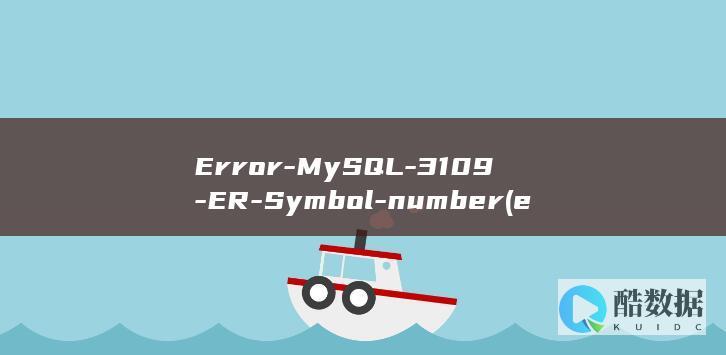



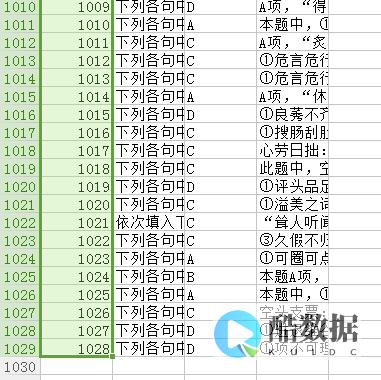

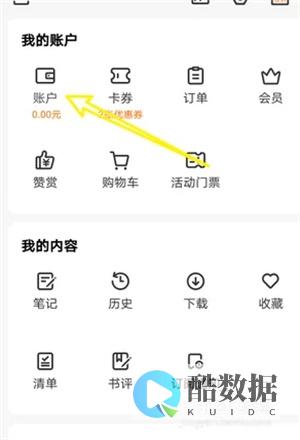





发表评论